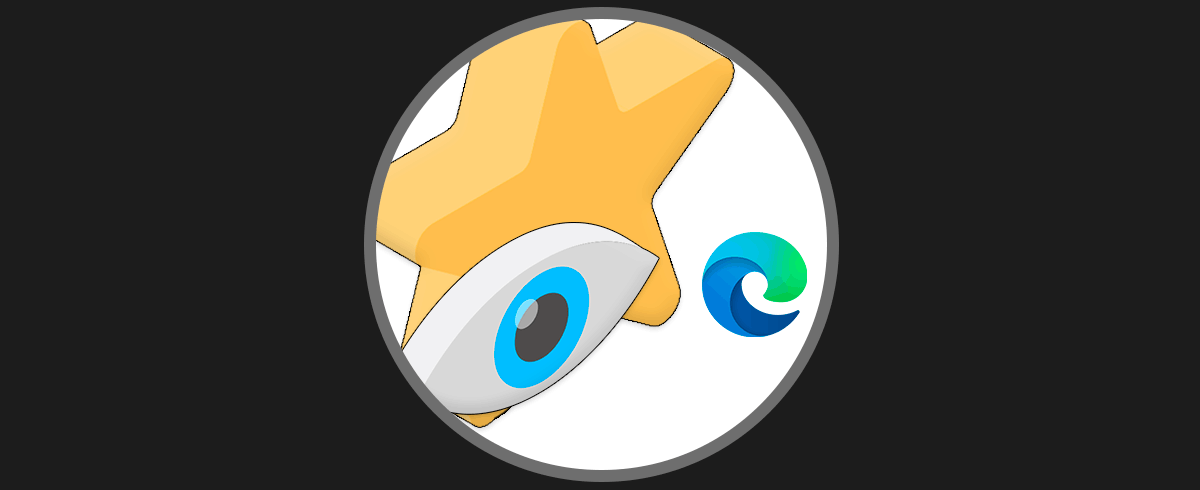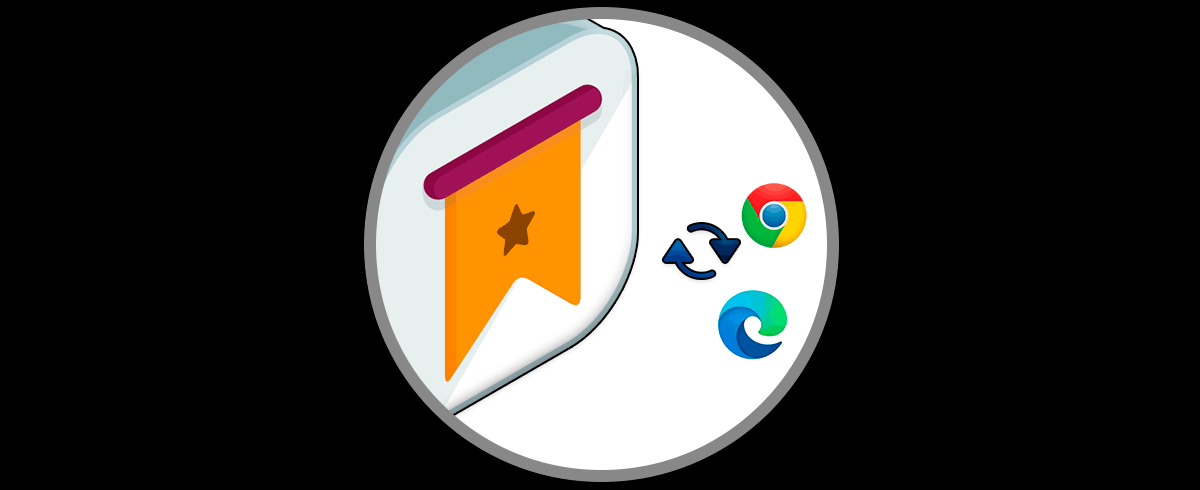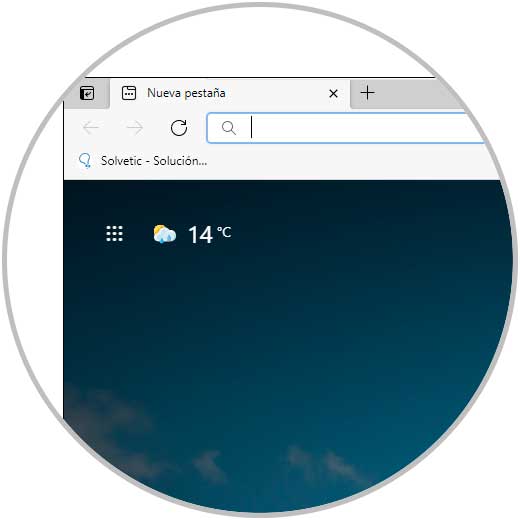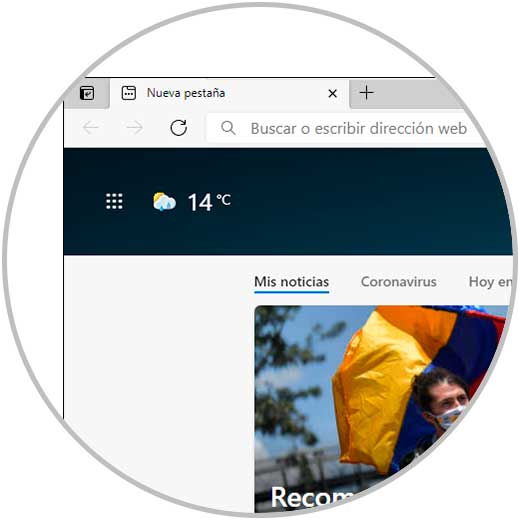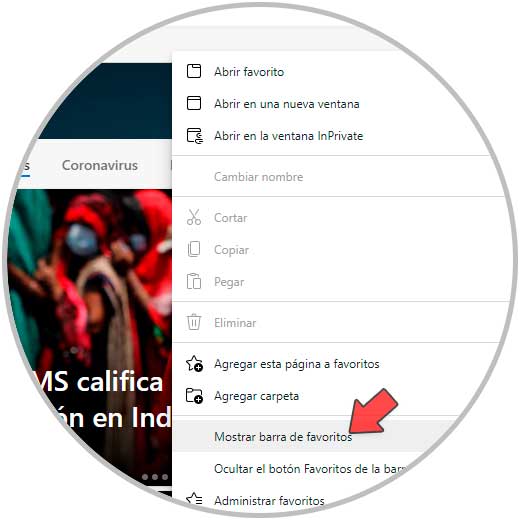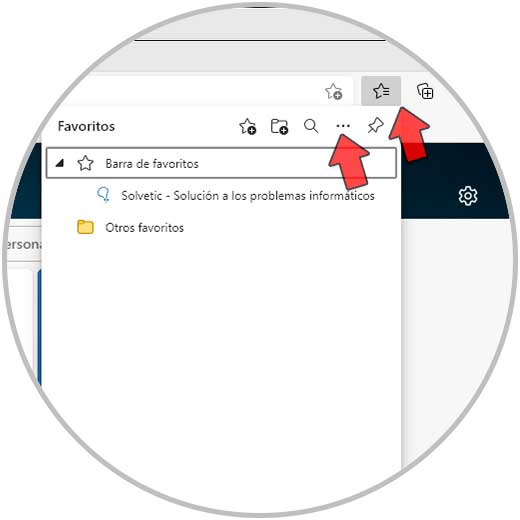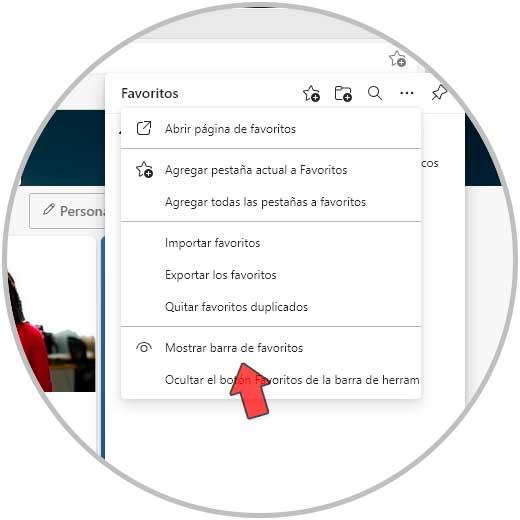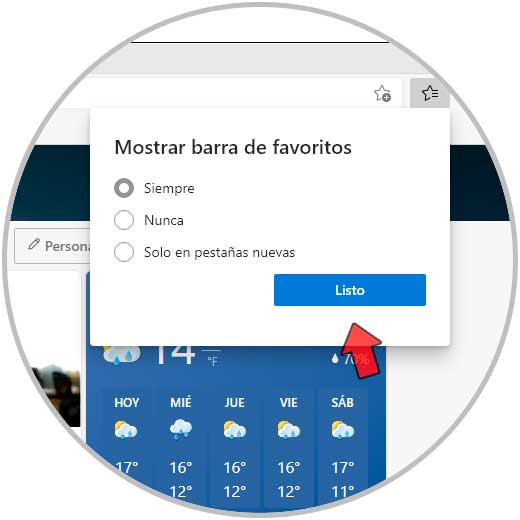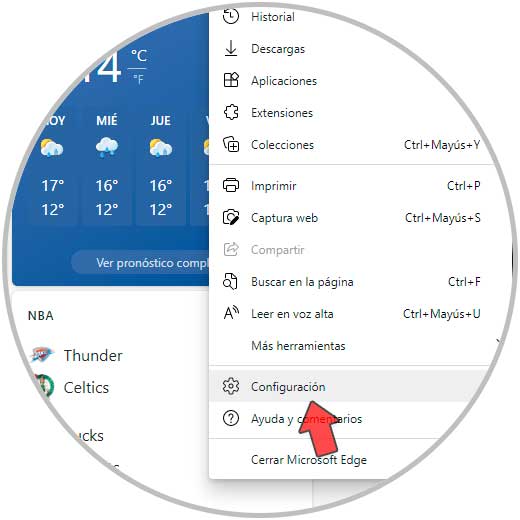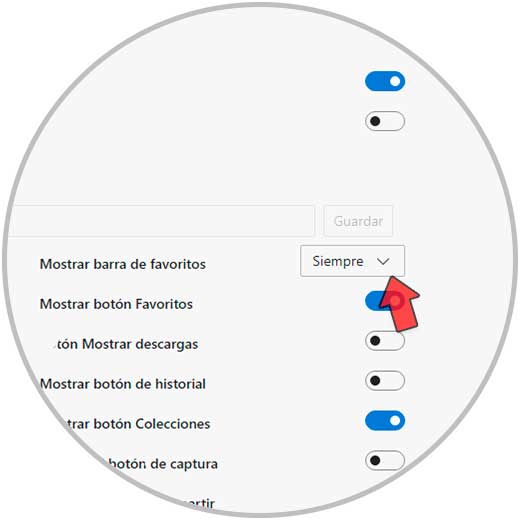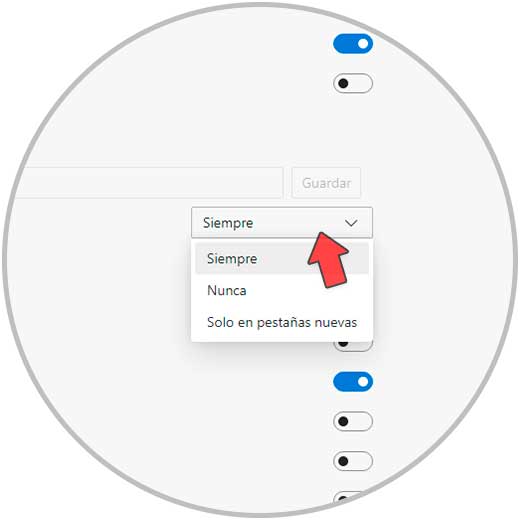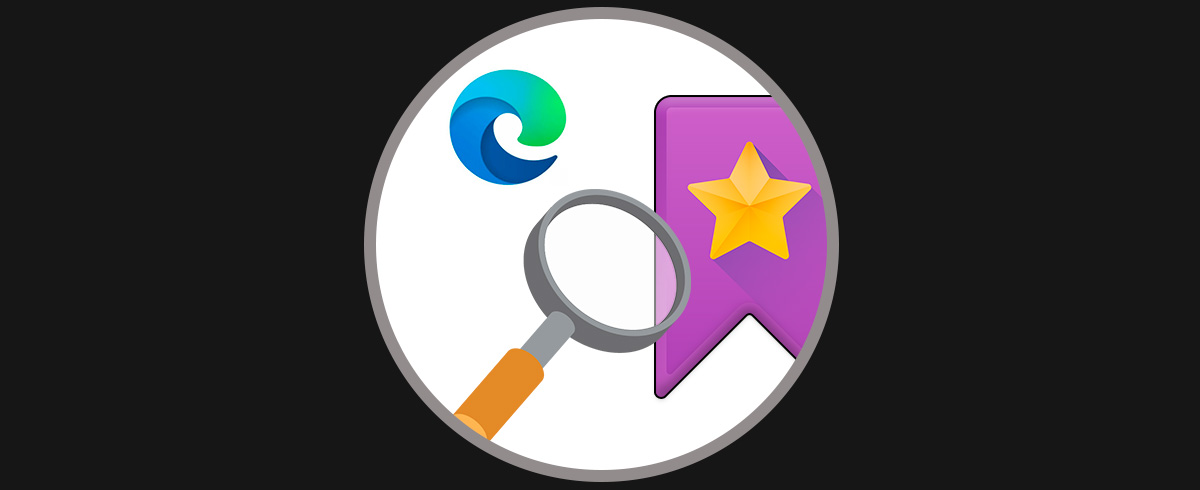Microsoft Edge, al igual que los demás navegadores modernos, nos da la posibilidad de agregar sitios web a los favoritos, esto permite que estos sitios estén a un solo clic desde la barra de favoritos, pero por limpieza de la presentación de Edge o por seguridad es posible que no deseemos que la barra de favoritos sea visible, existen diferentes opciones para esto y las veremos cada una en el siguiente tutorial.
Desde favoritos Edge podemos acceder rápidamente a aquellas páginas web a las que mas entramos de forma habitual. Con ello nos ahorramos bastante tiempo haciendo búsquedas, la barra de favoritos de Edge te puede resultas muy útil y aquí te mostramos cómo ver esos favoritos de Edge Chromium.
1. Ver barra de favoritos Edge desde teclado
Esta es una de las opciones más sencilla, al acceder a Edge podemos ver la barra con los sitios favoritos visible por defecto:
Ahora usamos las teclas siguientes para mostrar o no la barra de favoritos en Edge:
Ctrl + Shift + B
2. Ver barra de favoritos Edge desde Menú
Otra de las opciones disponibles es desde la barra de herramientas de Edge, para este método, damos clic derecho sobre la barra de herramientas y en las opciones desplegadas damos clic en "Mostrar barra de favoritos":
Seleccionamos la opción adecuada en la barra lateral, las opciones disponibles son. Esto afectará inmediatamente la barra de favoritos en Edge.
- Nunca
- Solo en pestañas nuevas
- Siempre
3. Ver barra de favoritos Edge desde icono
La siguiente opción disponible es desde los favoritos del navegador, pulsamos la opción icono de los favoritos y en primer lugar veremos los sitios anclados allí:
Damos clic en "Mas opciones" para ver lo siguiente:
Allí damos clic en "Mostrar barra de favoritos" y seleccionamos la opción adecuada. Aplicamos los cambios dando clic en Listo.
4. Ver barra de favoritos Edge desde Configuración
Finalmente es posible ver o no la barra de tareas desde Configuración, para ello damos clic en "Configuración y más - Configuración":
En la siguiente ventana vamos a Apariencia donde vemos lo siguiente:
Damos clic en "Mostrar barra de favoritos" y seleccionamos la opción que necesitemos:
Estas han sido las formas para ver la barra de favoritos de Edge